win10如何把c盘空间扩大?三种实用的方法,都告诉你了
原创win10如何把c盘空间扩大?三种实用的方法,都告诉你了
原创
打开Win10电脑就收到“C盘空间不足”的警告,仿佛系统在喊:“我快被撑爆啦!”照片、软件、缓存文件全往C盘塞,连系统更新都挤不进一丁点儿空间?这时,win10如何把c盘空间扩大?今天,咱们就来了解一下扩大C盘空间的方法。
一、win10如何把c盘空间扩大?3种方法可以选择
在Windows10电脑上,如果你觉得C盘空间太小了,想要扩大C盘的话,我们可以通过以下三种方法进行操作,如:
方法1:手动清理“瘦身”(无需调整分区大小)
1)卸载“吃”空间的软件
打开“设置”→“应用”→“应用和功能”,把不常用的软件(尤其是大型游戏、视频软件)统统卸载!
提示:卸载后记得用清理工具扫一遍残留文件。
2)清理系统临时文件
按下 Win + R,输入 %temp%,回车后全选文件删除(系统会自动跳过正在使用的文件)。
3)转移“用户文件夹”
打开“此电脑”→“文档”“下载”“图片”等文件夹,右键属性→“位置”→“移动”,把文件转移到其他盘(如D盘)。
方法2:磁盘管理工具调整分区(C盘有相邻分区)
如果你不想安装第三方软件,可以选择系统内置的磁盘管理工具,它可以帮你调整一下C盘大小,但注意这需要C盘有相邻的未分配空间哦!
情况A:如果D盘有可用空间
按下Win+X,选择"磁盘管理";右键点击D盘,选择"压缩卷";输入要压缩的空间量(1024MB=1GB);点击"压缩",生成未分配空间;右键点击C盘,选择"扩展卷";将未分配空间分配给C盘。
情况B:如果D盘没有重要数据
备份D盘所有重要数据。在磁盘管理中右键点击D盘,选择"删除卷";右键点击C盘,选择"扩展卷";按照向导操作,将释放的空间分配给C盘;如果需要,可以重新创建D盘。
注意:此方法需要删除相邻分区,务必提前备份数据!
方法3:第三方分区软件(不相邻也可随意调整)
专业的第三方分区软件——易我分区大师(EaseUS Partition Master Professional),该软件拥有直观简洁的操作界面,用户能够更为轻松完成磁盘大小调整,它支持多种分区操作,如创建、删除、调整、合并、格式化、恢复分区,合并不相邻分区等,能灵活满足用户不同的分区需求。在调整分区大小时,它能确保数据安全,做到无损分区数据。
此外,它还具备克隆磁盘、系统迁移等高级功能,可帮助用户快速完成磁盘备份和系统迁移工作,为电脑磁盘管理提供了便捷高效的解决方案。
win10如何把c盘空间扩大?用这款软件,可以这样操作:
1.启动易我分区大师(EaseUS Partition Master Professional),可以在软件首页看见整个电脑磁盘分区的情况。
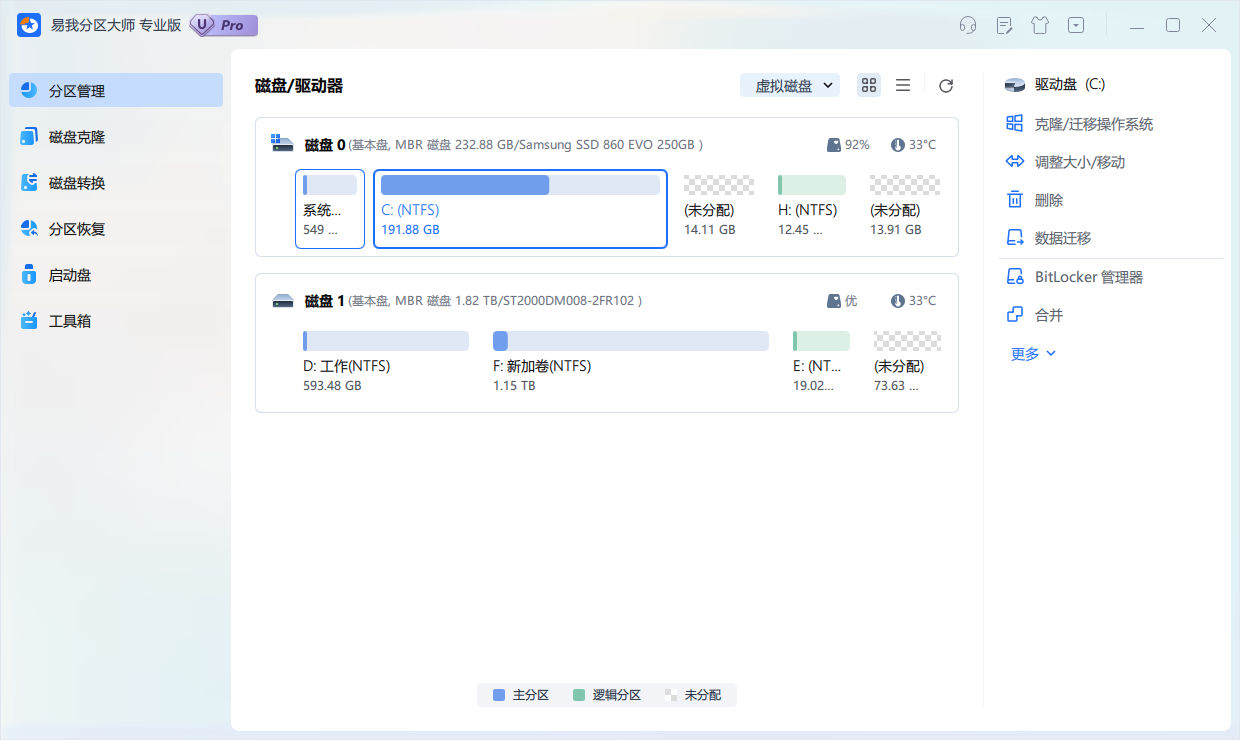
2.如果C盘旁边有未分配空间,右键点击首页C分区,在下拉列表中选择“调整大小/移动”。
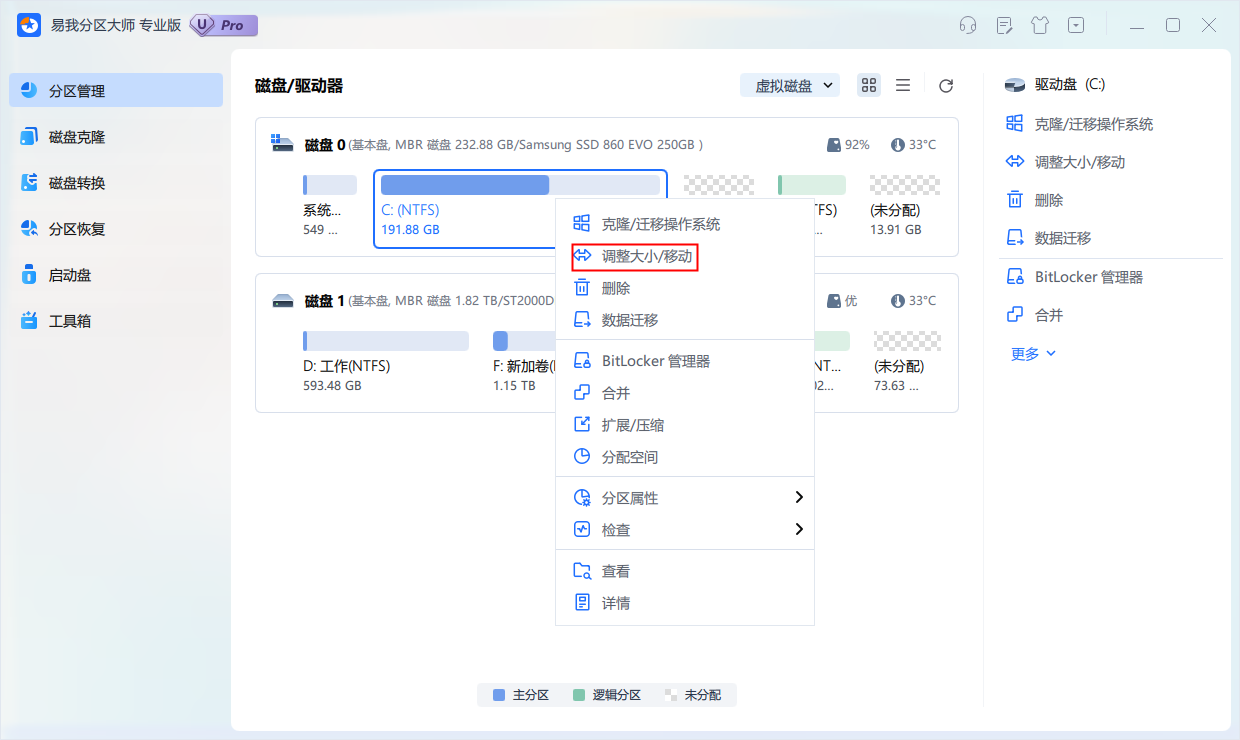
3.调整C盘大小:在新弹出的页面可以直接输入C盘分配的总空间,或者拖动按钮拉取要给C盘分配的空间。
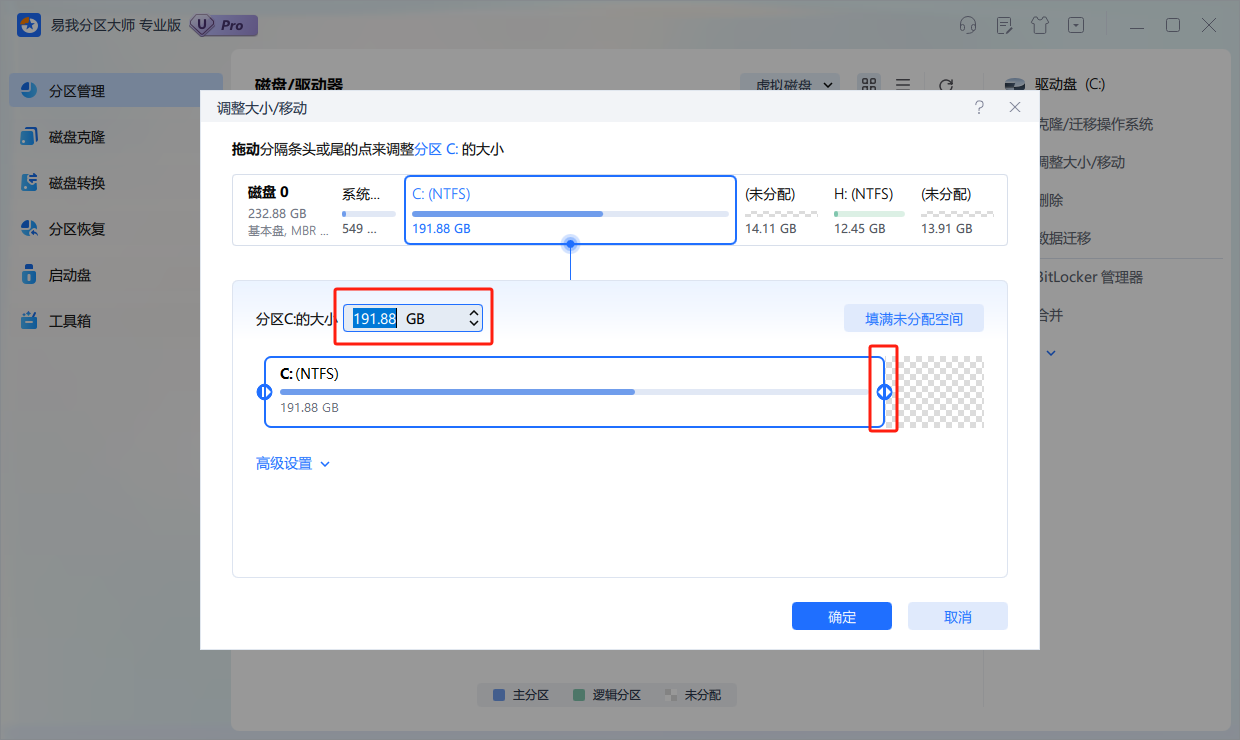
4.设置好后点击“确定”,并点击“执行1个任务”,可以在“任务队列”撤销上一步操作或者删除任务,随后点击“应用”。
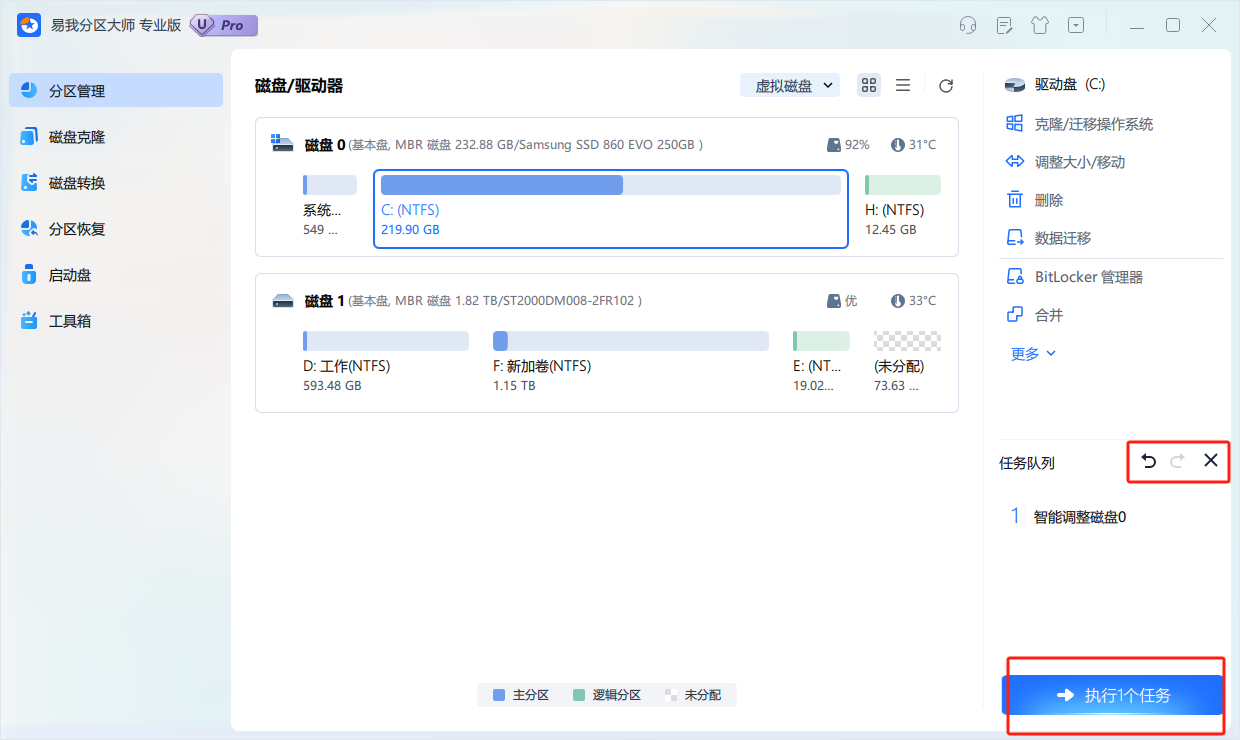
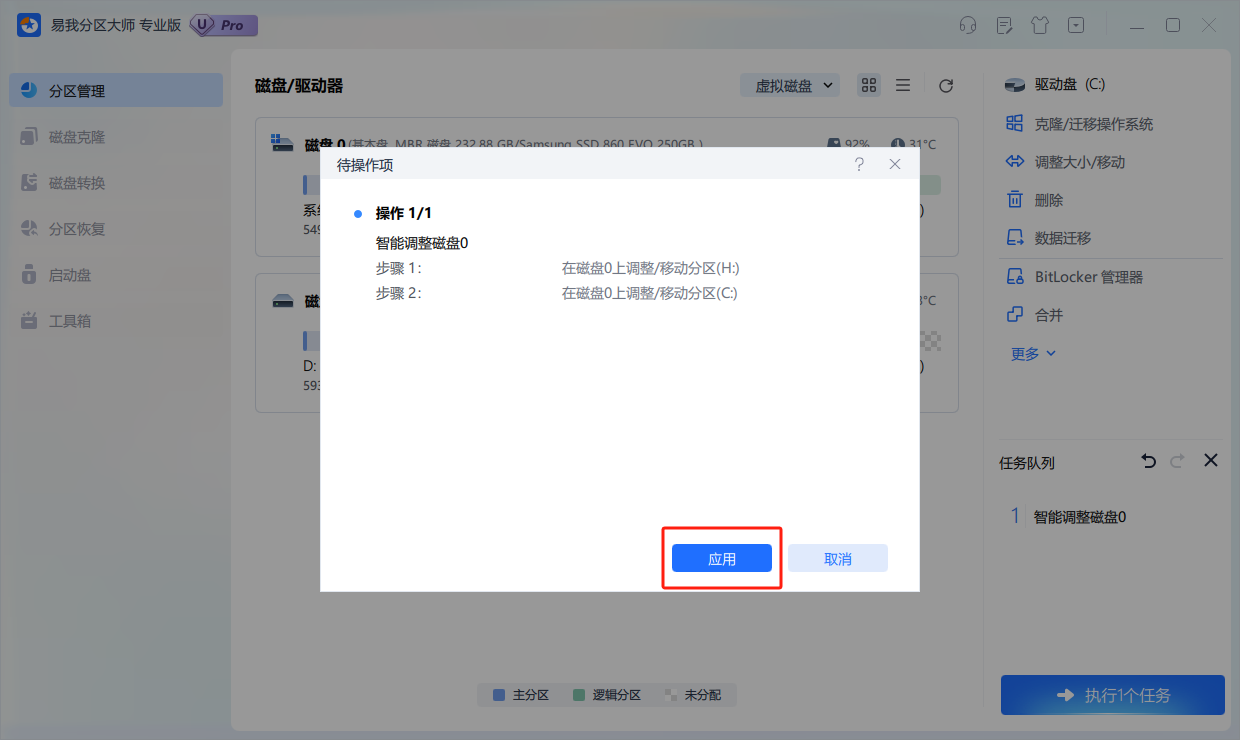
5.等待操作完成。返回首页将会发现C盘空间已增加。
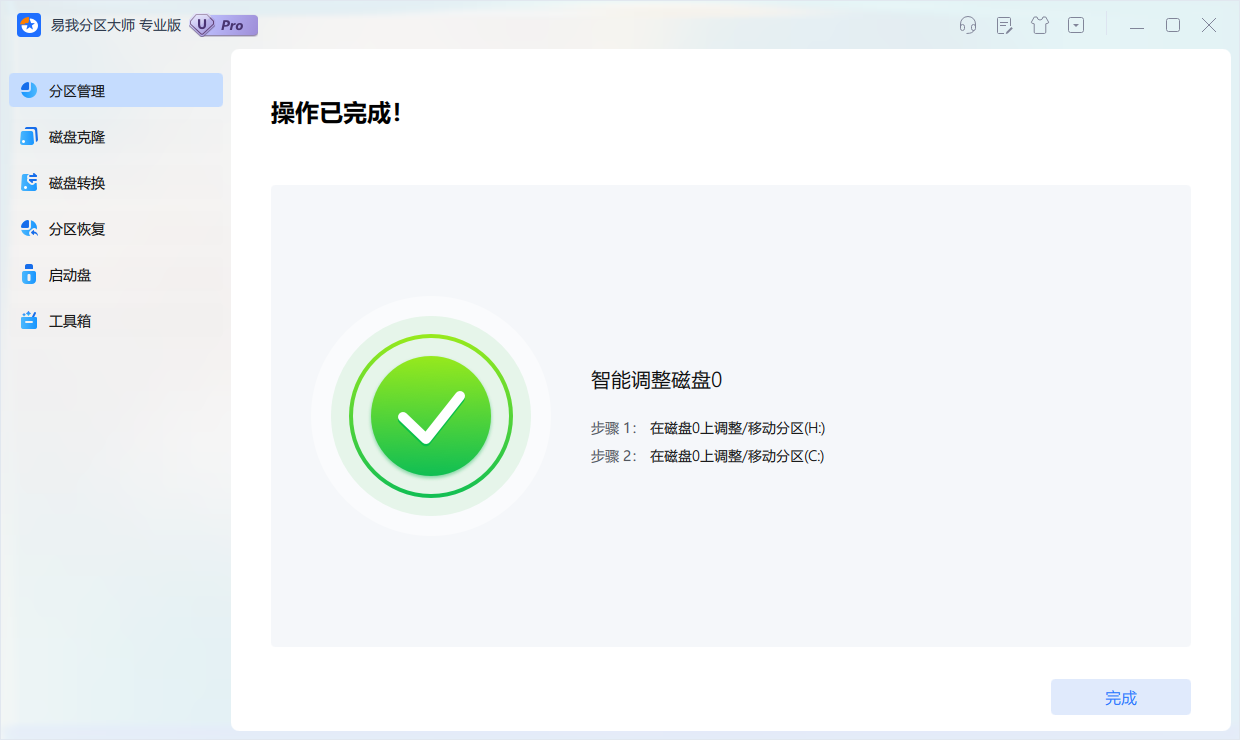
二、扩容后,需要了解的操作指南
1. 设置默认安装路径
打开“设置”→“系统”→“存储”→“更改新内容的保存位置”,把新应用、文档、音乐等默认保存到其他盘。
2. 定期清理缓存
浏览器(如Chrome)设置中勾选“退出时清除缓存”;
用“Dism++”等工具定期清理系统垃圾。
3. 禁用虚拟内存(可选)
右键“此电脑”→“属性”→“高级系统设置”→“性能设置”→“高级”→“虚拟内存更改”,选择“无分页文件”(内存≥8GB可尝试)。
三、全文小结
在Win10中,C盘空间不足的问题并不罕见,解决方法也有很多。无论是通过以上哪种方法,你都是可以解决关于“win10如何把c盘空间扩大?”的问题哦!最后,希望本文提供的这些方法对你是有帮助的!
原创声明:本文系作者授权腾讯云开发者社区发表,未经许可,不得转载。
如有侵权,请联系 cloudcommunity@tencent.com 删除。
原创声明:本文系作者授权腾讯云开发者社区发表,未经许可,不得转载。
如有侵权,请联系 cloudcommunity@tencent.com 删除。

